
Microsoft Project (MPP) ファイルは、プロジェクトの計画と整理によく使用され、タスク、タイムライン、リソースなどに関する重要な情報が含まれています。ただし、このデータの共有または視覚化には、TIFF などのまったく別の形式が必要になる場合があります。 TIFF は、さまざまなプラットフォームやアプリケーションで広くサポートされている汎用性の高い画像形式であり、MPP ファイルから派生した注釈、グラフ、その他の視覚表現に理想的な選択肢です。この記事では、Python で MPP を TIFF に変換する方法を学びます。
この記事では次のトピックについて説明します。
- MPP を TIFF に変換する Python ライブラリ
- MPPをTIFFに変換
- MPPを圧縮してTIFFに変換
- 圧縮を削除し、MPP を TIFF に変換
- MPP をオンラインで TIFF に変換
- 無料の学習リソース
MPP を TIFF に変換する Python ライブラリ
Aspose.Tasks for Python を使用して MPP ファイルを TIFF 画像に変換します。これは、Python アプリケーションで Microsoft Project を操作するための強力なライブラリです。 Microsoft Project をインストールしなくても、Microsoft Project ファイルの読み取り、書き込み、操作、変換が可能になります。
パッケージをダウンロードするか、コンソールで次の pip コマンドを使用して PyPI から API をインストールしてください。
pip install aspose-tasks
Pythonを使用してMPPをTIFFに変換する
以下の手順に従って、プロジェクト データを MPP ファイルから複数ページの TIFF イメージに簡単にエクスポートできます。
- Project クラスを使用して MPP ファイルをロードします。
- save() メソッドを使用して TIFF として保存します。出力 TIFF ファイル パスと SaveFileFormat を引数として受け取ります。
次のサンプル コードは、Python で MPP を TIFF に変換する方法を示しています。
# このコード例は、Python で MPP を TIFF に変換する方法を示します。
import aspose.tasks as tasks
# 入力プロジェクトファイルをロードします
project = tasks.Project("D:\\Files\\Blank2010.mpp");
# プロジェクトを TIFF として保存します
project.save("D:\\Files\\Blank2010_out.tif", tasks.saving.SaveFileFormat.TIFF);

Python を使用して MPP を TIFF に変換します。
Python を使用して MPP を圧縮して TIFF に変換する
以下の手順に従って、MPP を TIFF に変換するときに TIFF 圧縮を適用できます。
- Project クラスを使用して MPP ファイルをロードします。
- ImageSaveOptions クラスのインスタンスを作成します。
- その後、tiffcompressionを指定します。
- 最後に、save() メソッドを呼び出します。出力 TIFF ファイルのパスと SaveOptions を引数として受け取ります。
次のサンプル コードは、Python で圧縮を使用して MPP を TIFF に変換する方法を示しています。
# このコード例は、Python で MPP を TIFF に変換する際に圧縮を適用する方法を示します。
import aspose.tasks as tasks
# 入力プロジェクトファイルをロードします
project = tasks.Project("D:\\Files\\Blank2010.mpp");
# 画像保存オプションを定義する
options = tasks.saving.ImageSaveOptions(tasks.saving.SaveFileFormat.TIFF);
# CCITT4 圧縮を指定する
options.tiff_compression = tasks.saving.TiffCompression.CCITT4;
# プロジェクトを TIFF として保存します
project.save("D:\\Files\\Blank2010_comp_out.tif", options);
Python を使用して圧縮を削除し、MPP を TIFF に変換する
同様に、上記の手順に従って、TIFF 圧縮を削除して MPP ファイルを TIFF 形式に変換することもできます。ただし、ステップ 3 で tiffcompression を TiffCompression.NONE に設定する必要があるだけです。
次のサンプル コードは、Python で圧縮を削除し、MPP を TIFF に変換する方法を示しています。
# このコード例は、Python で MPP を TIFF に変換する際に圧縮を適用する方法を示します。
import aspose.tasks as tasks
# 入力プロジェクトファイルをロードします
project = tasks.Project("D:\\Files\\Blank2010.mpp");
# 画像保存オプションを定義する
options = tasks.saving.ImageSaveOptions(tasks.saving.SaveFileFormat.TIFF);
# 圧縮を解除します
options.tiff_compression = tasks.saving.TiffCompression.NONE;
# プロジェクトを TIFF として保存します
project.save("D:\\Files\\Blank2010_remove_comp_out.tif", options);
無料ライセンスを取得する
無料の一時ライセンスを取得して、評価制限なしでライブラリを試すことができます。
MPPをオンラインで無料でTIFFに変換
この MPP から TIFF コンバータ Web アプリを使用して、MPP ファイルをオンラインで無料で TIFF 形式に変換することもできます。このWebアプリは上記のAPIを使用して開発されました。
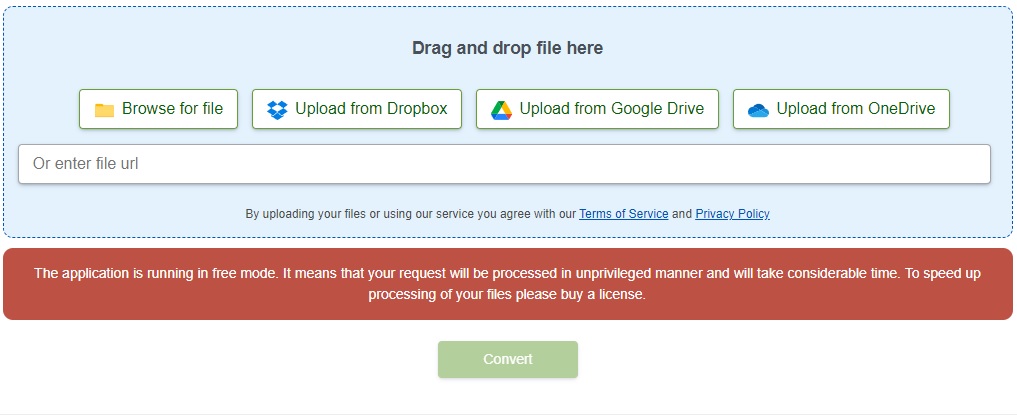
MPP から TIFF へ – 学習リソース
MPP を TIFF に変換するだけでなく、Microsoft Project を使用せずに MPP ファイルを生成、変換、操作する方法について詳しく学び、以下のリソースを使用してライブラリのその他のさまざまな機能を調べてください。
結論
この記事では、Python でプログラムによって MPP を TIFF に変換する方法を学びました。また、画像保存オプションを指定し、TIFF 圧縮を設定する方法も学習しました。 .NET API 経由で Aspose.Tasks for Python を利用すると、プロジェクト データを MPP ファイルから他のさまざまな形式に簡単にエクスポートできます。不明な点がある場合は、無料サポート フォーラムまでお問い合わせください。